
New Features
- ระบบใหม่ PEAK Asset ระบบควบคุมทะเบียนสินทรัพย์ จัดการดูแลสินทรัพย์ในกิจการ และดูรายละเอียดการคำนวณค่าเสื่อมราคาของสินทรัพย์
- เปิดเมนูซื้อสินทรัพย์ และขายสินทรัพย์บน New PEAK
- เปิดเมนูใบวางบิล และใบรวมจ่ายบน New PEAK เพิ่มการสร้างด้วยสกุลเงินต่างประเทศ
- หน้า Online View เพิ่มการแก้ไขการแสดงผลที่อยู่
- หน้า Online View เพิ่มการแก้ไขการแสดงให้เปิด-ปิดช่องทางการชำระเงิน
Update
- เพิ่มชื่อ LALAMOVE ในหน้าสร้าง e-Wallet ส่วนรูปแบบผู้ให้บริการ e-Commerce
- ปรับให้กิจการที่สร้างใหม่ การตั้งค่าเลขที่เอกสารเริ่มต้นถูกแยกการเรียงใบกำกับภาษี
- ปรับให้การส่งอีเมล ผ่าน New PEAK ระบบจะส่งเป็นลิงก์เข้าที่หน้า Online View
- ที่เมนูตั้งค่าการเชื่อมต่อภายนอก เพิ่ม Partner ใหม่ Boxme ผู้ให้บริการคลังสินค้าออนไลน์
Bug Fix
- แก้ไขให้การปรับปรุงยอดยกมาสินค้า ใส่รายการยกมาจำนวน 0 หน่วยได้
- แก้ไขการแสดงข้อมูลบน Online View กรณีเลือกภาษาเป็นอังกฤษแล้วระบบแสดงหน่วยสินค้าเป็นภาษาไทย
- แก้ไขไฟล์นำเข้าจ่ายเงินเดือนบน PEAK Payroll ให้ไม่นำพนักงานที่ลาออกมาแสดง
- ปรับปรุงแก้ไขเรื่องอื่น ๆ และพัฒนาระบบ เพื่อประสบการณ์ใช้งานที่ดีขึ้น

แนะนำ Highlight New Features
ระบบใหม่ PEAK Asset ระบบควบคุมทะเบียนสินทรัพย์ จัดการดูแลสินทรัพย์ในกิจการ และดูรายละเอียดการคำนวณค่าเสื่อมราคาของสินทรัพย์
- ทางเข้าไประบบ PEAK Asset จากหน้า PEAK
- มุมบนขวาของกิจการ และเลือกที่ PEAK Asset
- เมนูบัญชี > สินทรัพย์
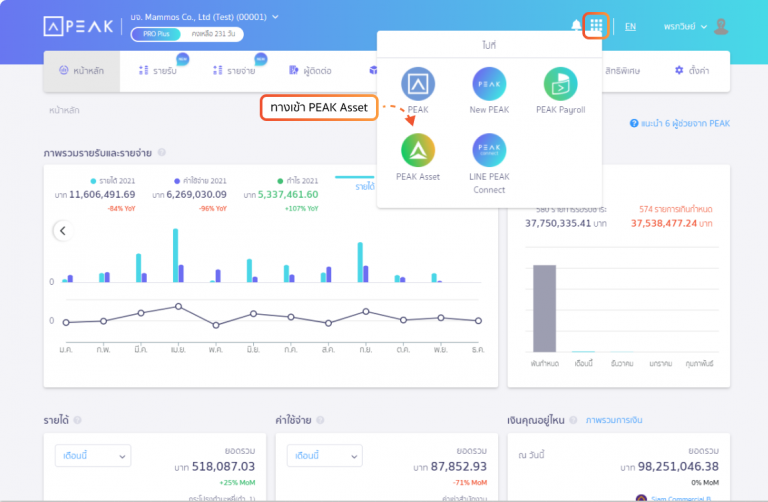
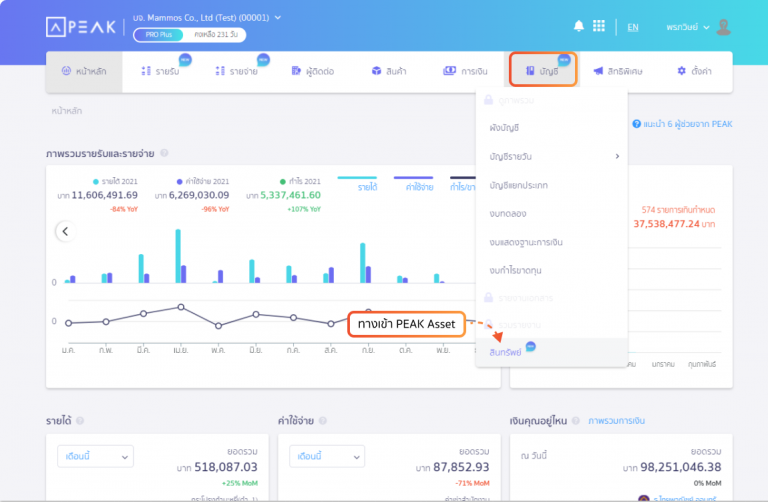
ข้อมูลรายการสินทรัพย์ทั้งหมดที่เคยสร้างไว้ใน PEAK จะมาแสดงที่ PEAK Asset ด้วย และหากมีการแก้ไขใน PEAK Asset ข้อมูลบน PEAK จะถูกแก้ไขตาม
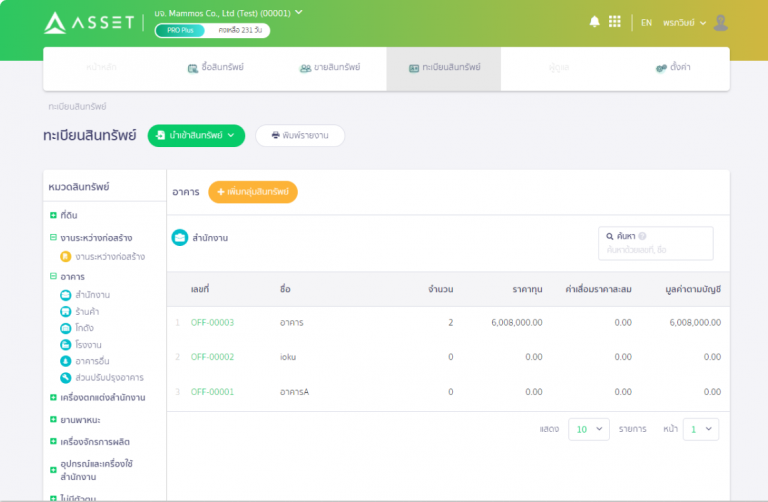
เปิดเมนูซื้อสินทรัพย์ และขายสินทรัพย์บน New PEAK
- ทางเข้าเอกสารซื้อสินทรัพย์ เข้าที่เมนูรายจ่าย > ซื้อสินทรัพย์ > สร้างซื้อสินทรัพย์
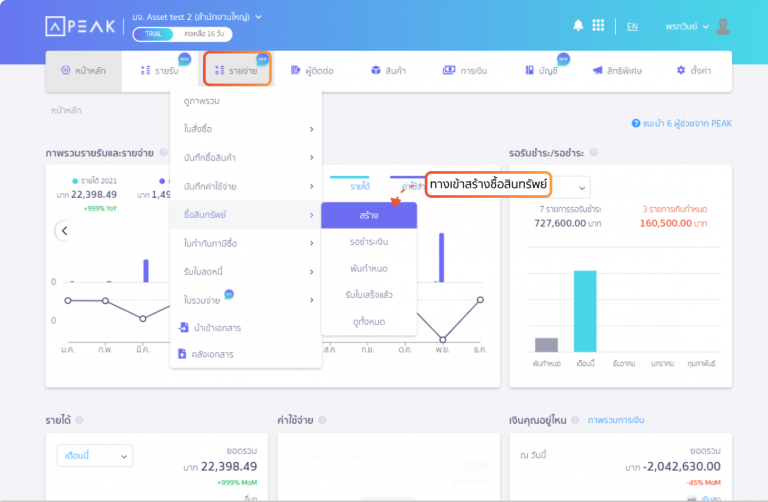
- กลุ่มสินทรัพย์ที่สามารถเลือกได้ จะต้องเป็นกลุ่มสินทรัพย์ที่มีการสร้างไว้แล้วเท่านั้น ทั้งใน PEAK และ PEAK Asset
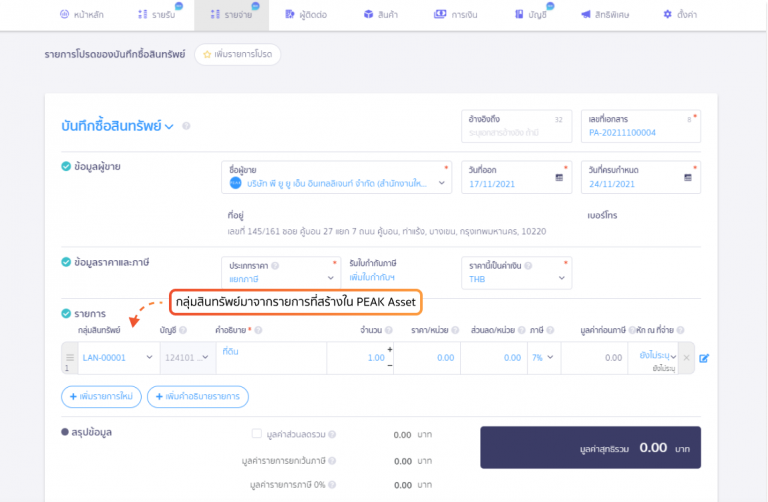
- ทางเข้าเอกสารขายสินทรัพย์
- เข้าที่เมนูรายรับ > ใบส่งของ/ใบแจ้งหนี้/บันทึกลูกหนี้ > สร้างใบแจ้งหนี้ขายสินทรัพย์
- เข้าที่เมนูรายรับ > ใบเสร็จรับเงิน > สร้างใบเสร็จรับเงินขายสินทรัพย์
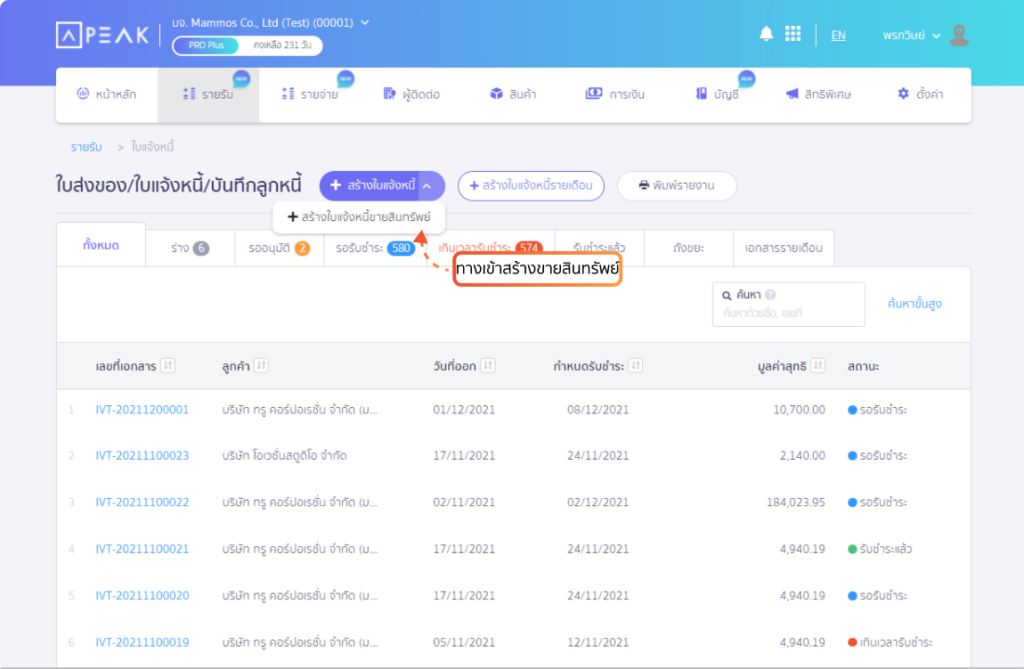
- ที่หน้าขายสินทรัพย์ทั้งใบแจ้งหนี้ และใบเสร็จรับเงิน ให้เลือกรายการกลุ่มสินทรัพย์ และสินทรัพย์ที่ต้องการทำรายการขาย และใส่จำนวนเงินมูลค่าขายสินทรัพย์นั้น
- เมื่อทำการขายสินทรัพย์ ระบบ PEAK จะคำนวณค่าเสื่อมราคาให้ถึงวันที่ขาย (สมุดรายวันทั่วไป JVDP) ก่อนทำการบันทึกบัญชีขายสินทรัพย์
- หากมูลค่าตามบัญชี ณ วันที่ขายมากกว่าราคาขาย ส่วนต่างจะบันทึกเข้า 420101 – กำไรจากการจำหน่ายสินทรัพย์
- หากมูลค่าตามบัญชี ณ วันที่ขายน้อยกว่าราคาขาย ส่วนต่างจะบันทึกเข้า 540102 – ขาดทุนจากการจำหน่ายสินทรัพย์
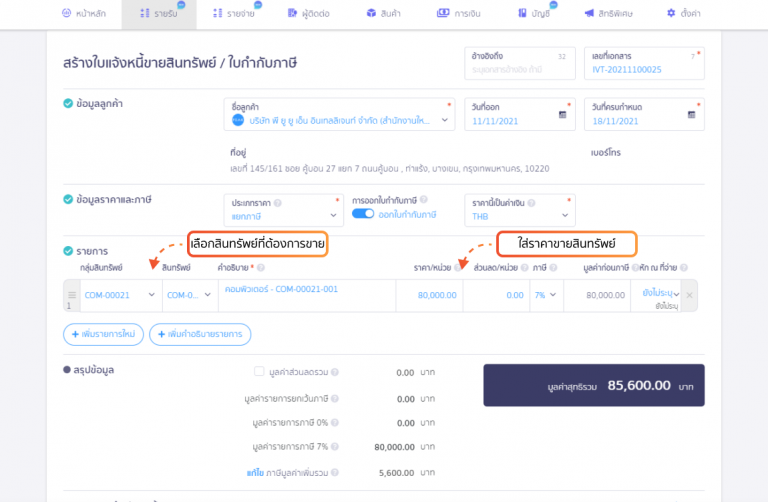
- ตัวอย่างสมุดรายวันการบันทึกบัญชีขายสินทรัพย์
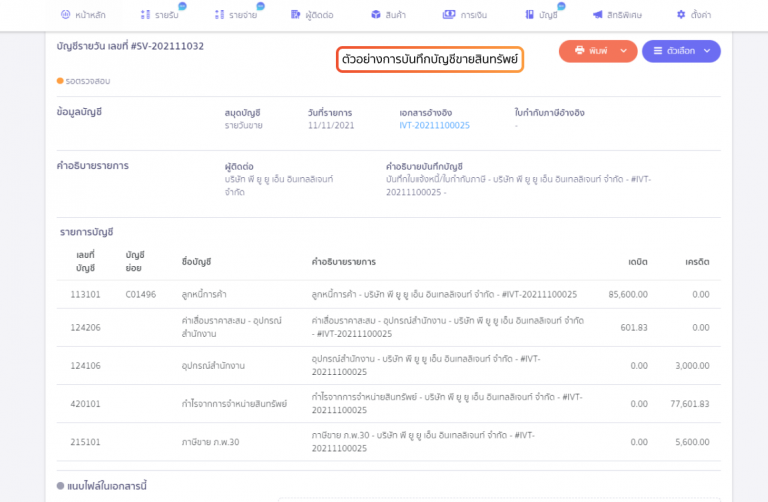
- ตัวอย่างสมุดรายวันการบันทึกบัญชีค่าเสื่อมราคาให้ถึงวันที่ขาย
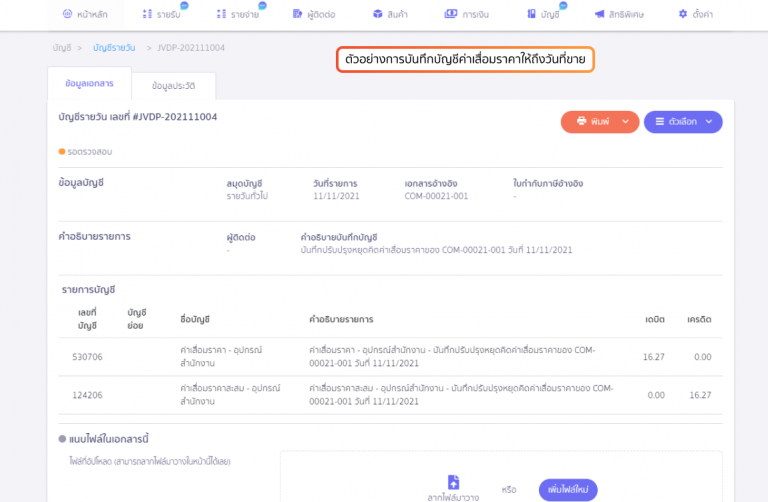
เปิดเมนูใบวางบิล และใบรวมจ่าย บน New PEAK เพิ่มการสร้างด้วยสกุลเงินต่างประเทศ
- วิธีสร้างเอกสารใบวางบิล เข้าที่เมนูรายรับ > ใบวางบิล > สร้างใบวางบิล
- ใบรวมจ่าย เข้าที่เมนูรายจ่าย > ใบรวมจ่าย > สร้างใบรวมจ่าย
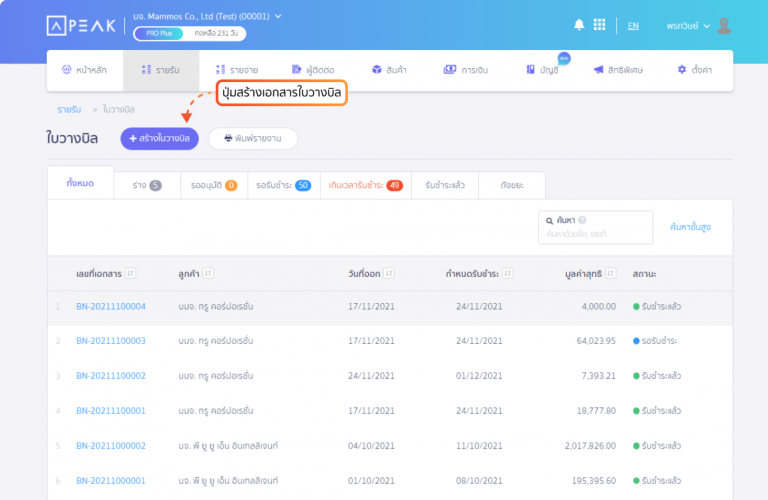
- เลือกผู้ติดต่อ และระบบจะแสดงเอกสารใบแจ้งหนี้ที่ค้างชำระของผู้ติดต่อนั้นให้เลือกเอกสารและใส่จำนวนเงินที่ต้องการวางบิลหรือรวมจ่าย จากนั้นกดถัดไป
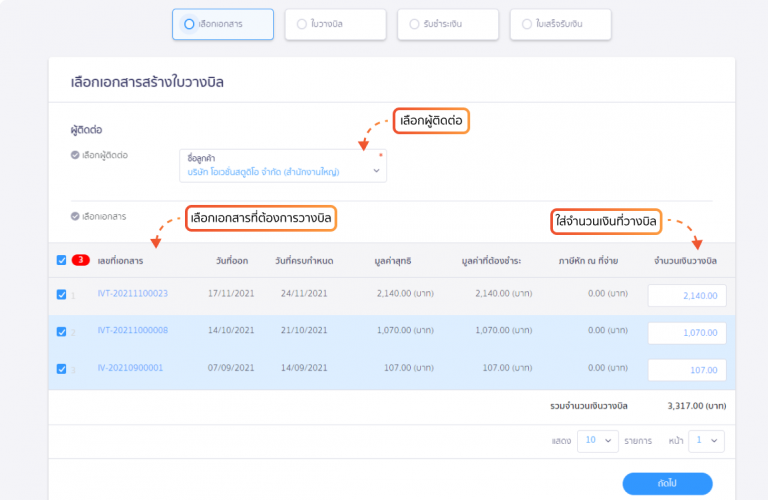
- ที่หน้าสร้างใบวางบิล ให้ใส่เลขที่เอกสาร วันที่วางบิล วันที่ครบกำหนด จำนวนมูลค่าสุทธิของเอกสาร ก่อนกดสร้างเอกสารเป็นแบบร่าง อนุมัติ หรือรออนุมัติ
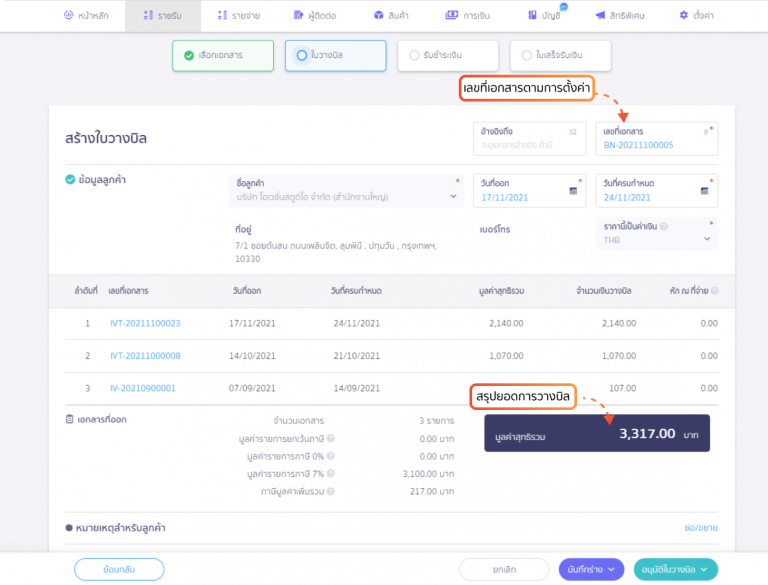
- เอกสารใบแจ้งหนี้ที่ถูกนำไปทำใบวางบิล ในหน้าเอกสารจะแสดง Tab ข้อมูลใบวางบิล และแสดงเอกสารที่นำไปถูกวางบิลทั้งหมด
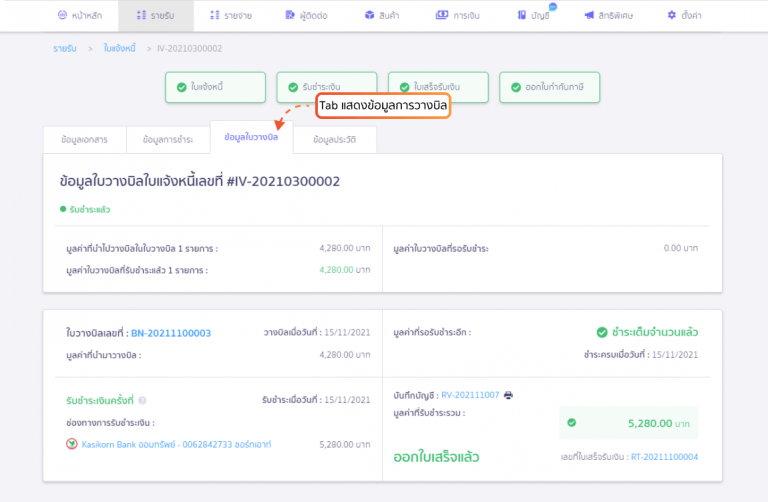
ใบแจ้งหนี้ที่ถูกนำไปออกใบวางบิลจะไม่ตัดรายการ จนกว่าเอกสารใบวางบิลจะมีสถานะเป็นอนุมัติ
หน้า Online View เพิ่มการแก้ไขการแสดงผลที่อยู่
- บน OnlineView เลือกที่แก้ไขเอกสาร และเข้ามาที่ตัวเลือกส่วนผู้ขาย (ที่อยู่)
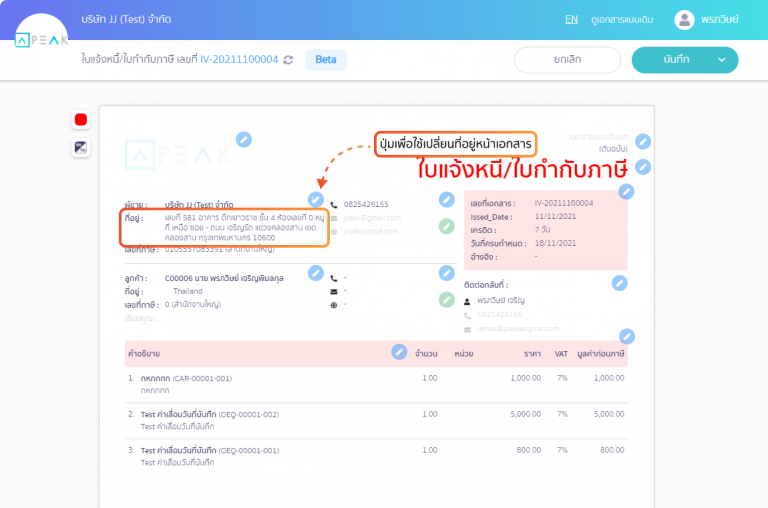
- มีการเพิ่มตัวเลือกสำหรับการแสดงที่อยู่ ซึ่งข้อมูลที่อยู่จะดึงมาจากหน้าตั้งค่า ส่วนกิจการ
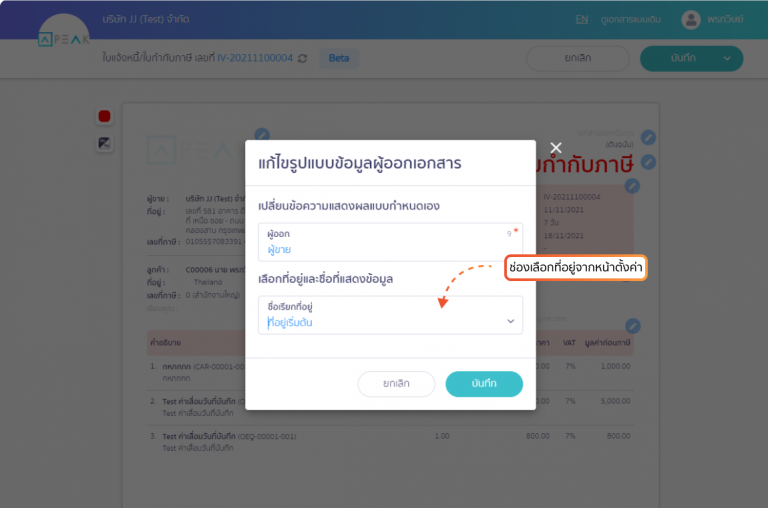
หน้า Online View เพิ่มการแก้ไขการแสดงให้เปิด-ปิดช่องทางการชำระเงิน
- บน OnlineView เลือกที่แก้ไขเอกสาร และเข้ามาที่ตัวเลือกชำระเงิน
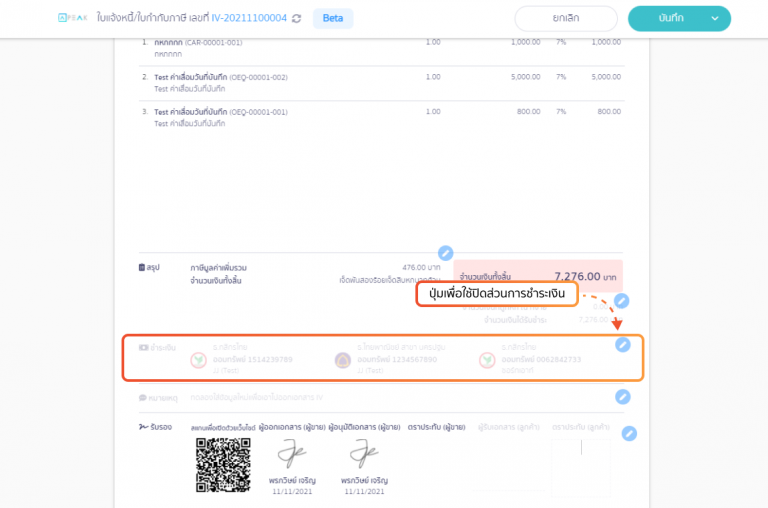
- มีการเพิ่มตัวเลือกสำหรับการแสดงช่องทางชำระเงิน
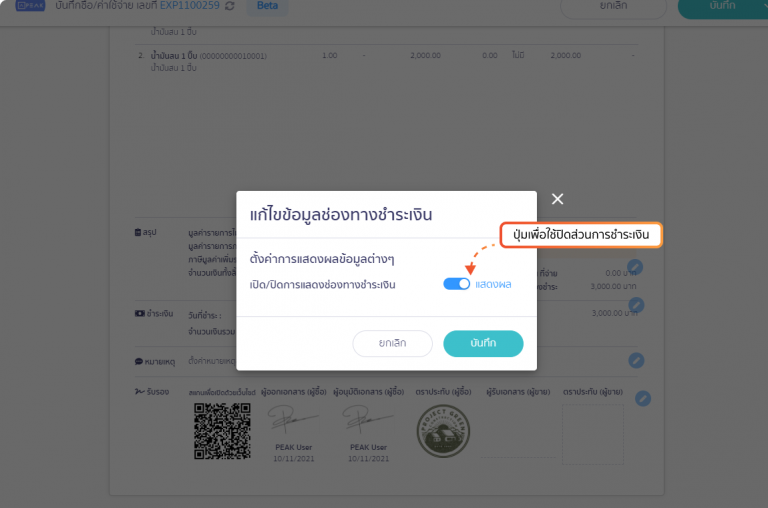
ติดตามความรู้จาก โปรแกรมบัญชี PEAK ได้ที่ peakaccount.com
หรือเข้าใช้งานโปรแกรม คลิก เข้าสู่ระบบ PEAK
